载入中……
[供应]Agilent/Keysight E5071C 网络分析仪
- 产品产地:美国
- 产品品牌:Agilent
- 包装规格:E5071C
- 产品数量:1
- 计量单位:台
- 产品单价:1000
- 更新日期:2021-12-24 20:17:04
- 有效期至:2022-03-24
-
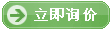
-
- 收藏此信息
Agilent/Keysight E5071C 网络分析仪
详细信息
供应Agilent/KeysightE5071C网络分析仪谭艳飞13510075188
深圳仪信电子科技有限公司
深圳佳华泰电子科技有限公司
联系人:谭艳飞(总经理)——陈S(特助)
手机:谭S135-1007-5188
技术咨询:蒋工135-1007-5288
电话:0755-21502766 传真:0755-21502722
客服QQ:53540923/
邮
箱:yixin1718@126
网 址:yixin1718
淘宝旺铺:https://yixin1718.taobao
阿里巴巴:https://yixin1718.1688
地址:深圳市龙华新区油松路天汇大厦A栋408
9kHz至4.5/6.5/8.5/14/20GHz
2或4端口,50Ω,S参数测试仪
具有130dB宽动态范围、8ms快速测量速度和0.005dB/°C的出色温度稳定度,可改善测量精度、提高产品良率并增加设计裕量
增强时域分析选件可对高速串行互连进行全面表征,增强您对设计的信心
主要特性与技术指标
广泛的动态范围:在测试端口处具有>123dB的动态范围(典型值)
极快的测量速度:全双端口校准时为41ms,1601点
低迹线噪声:70kHz中频带宽(IFBW)处为0.004dBrms
集成的S参数测试装置
端口选项:2端口和4端口
平衡测量能力(4端口选件)
频率选件:9kHz至4.5GHz/8.5GHz、100kHz至4.5GHz/8.5GHz(带有偏置T型接头)、300kHz至20GHz(带有偏置T型接头)
E5071C网络分析仪测试方法
一.面板上常使用按键功能大概介绍如下:
Meas打开后显示有:S11 S21 S12 S22 (S11 S22为反射,S21 S12 为传输)注意:驻波比和回波损耗在反射功能测试,也就是说在S11或者S22里面测试。
Format打开后显示有:LogMag———SWR———-里面有很多测试功能,如上这两种是我们常用到的,LogMag为回波损耗测试,SWR为驻波比测试。
Display打开后显示有:NumofTraces (此功能可以打开多条测试线进行同时测试多项指标,每一条测试线可以跟据自己的需求选择相对应的指标,也就是说一个产品我们可以同时测试驻波比和插入损耗或者更多的指标)
AllocateTraces(打开此功能里面有窗口显示选择,我们可以
跟据自己的需求选择两个窗口以上的显示方式)
Cal此功能为仪器校准功能:我们常用到的是打开后在显示选择:Calibrate(校准端口选择,我们可以选择单端口校准,也可以选择双端口校准)
TracePrev 此功能为测试线的更换设置
Scale 此功能为测试放大的功能,打开后常用到的有:Scale/Div
10DB/Div 为每格 测试10DB,我们可以跟据自己的产品更改每格测量的大小,方便我们看测试结果
ReferenceValue 这项功能可以改变测试线的高低,也是方便我们测试时能清楚的看到产品测试出来的波型。
Save/Recall此功能为保存功能,我们可以把产品设置好的测试结果保存在这个里面
进去以后按下此菜单SaveState我们可以保存到自己想保存的地方,如:保存在仪器里面请按RecallState里面会有相对应的01到08,我们也可以按SaveTraceData 保存在外接的U盘里面,方便的把我们产品的测试结果给客户看。
二.仪器测试的设置方法
1.频率设置:在仪器面板按键打开Start为开始频率,Stop为终止频率。如我们要测量2.4G到5.8G,我们先按Start设置为2.4G,再按Stop设置为5.8G
2.传输与反射测试功能设置:在仪器面板按键打开Meas打开后显示菜单里面会有S11 S21
S12 S22(S11 S22为反射,S21 S12为传输)注意:驻波比和回波损耗在反射功能测试,也就是说在S11或者S22里面测试,S11和S21为第一个测试端口测试,S22和S12为第二个端口测试。
3.驻波比和插入损耗测试设置:面板选择按键Format打开后显示屏菜 单里面有好多个测试产品的指标,我们可以跟据自己产品所需要的测试指标选择,如比较常用的SWR(驻波比),Logmag(插入损耗)
4.多窗口和多条测试线设置:面板选择按键Display打开后显示屏菜单里面会有很多功能,我们用到的是Numof
Traces 设置为2,此时显示屏里面会出现两条测试线,一条为黄色,另一条为蓝色,但是现在两条测试线都在一个测试窗口,我们也可以把两条测试线分开在两个测试窗口进行测试;我们可以在Allocate里面进行选择窗口的显示方式。Traces
5.改变两条测试设置:在面板上用Trace键来切换黄线与蓝线的设置。Prev
如:看显示屏Tr1S11黄线设置,在面板上选择,Format里面选择SWR(驻波比测试)此时黄线就是测试驻波比,我们按一下Trace键来设置蓝线测试Tr2S21Prev按下Format选择Logmag(插入损耗测试)此时我们现在就可以同时测量出我们产品的驻波比和插入损耗啦。
6.仪器校准方法:面板按键选择Cal显示屏里面选择;Calibrate下一步按2-PortCal(双端口校准);下一步按Reflection进去后接
上相对应的校准件,如Open(开路)Short(短路)Load (负载)注意PORT1一口和PORT2二口要确认校完,如果校完显示会有打勾;下一步按再按显示屏菜单Return下一
步按Transmission下一步接上测试线把PORT1一口和PORT2二口连接起来;下一步按Thru;下一步按Return:下一步按Isolation;把PORT1一口和PORT2二口(optional) 的连接线断开;下一步按Port1-2Isol;下一步按Return;下一步按Done;校准完成!此时把PORT1一口和PORT2二口连接起来,黄线应该在显示的最低下,蓝线应该在中间,把光标打开测试出来指标黄线应该为1.0020左右,蓝线指标应该为—0.0005左右。
7.光标打开方法:面板上选择按键Marker打开后显示屏会有多个选择由01-08,我们可以选择一个或者多个测试光标来把我们产品指标读了来。
同类型其他产品
免责声明:所展示的信息由企业自行提供,内容的真实性、和合法性由发布企业负责,浙江民营企业网对此不承担任何保证责任。
友情提醒:普通会员信息未经我们人工认证,为了保障您的利益,建议优先选择浙商通会员。